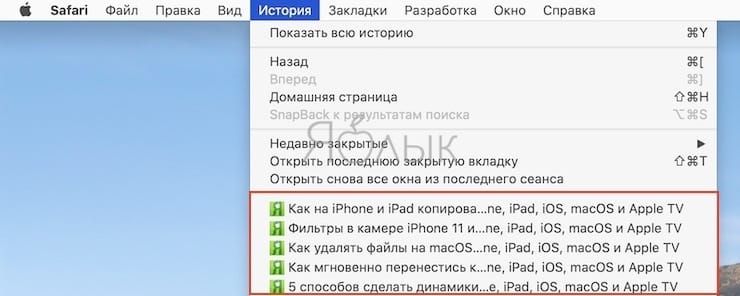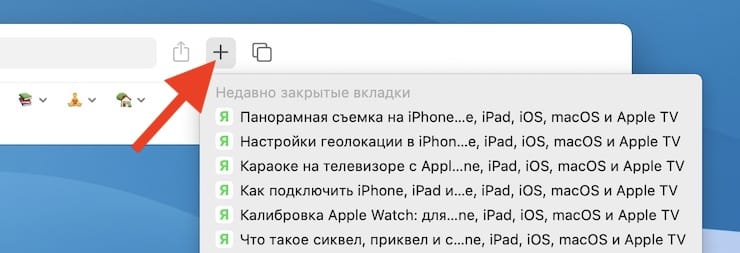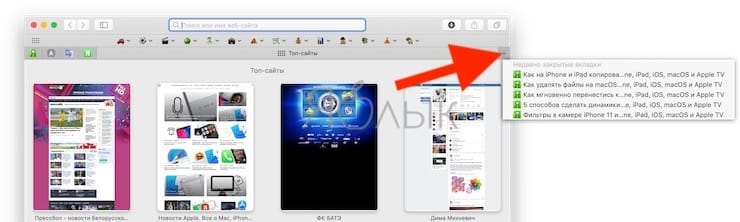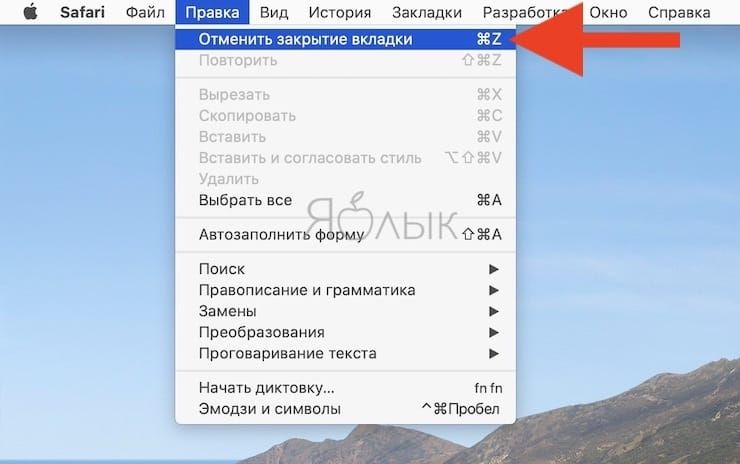В современных версиях браузера Safari для Mac предусмотрена функция, позволяющая открыть в меню «История» ранее закрытые окна и вкладки в обратном порядке с помощью сочетания горячих клавиш.
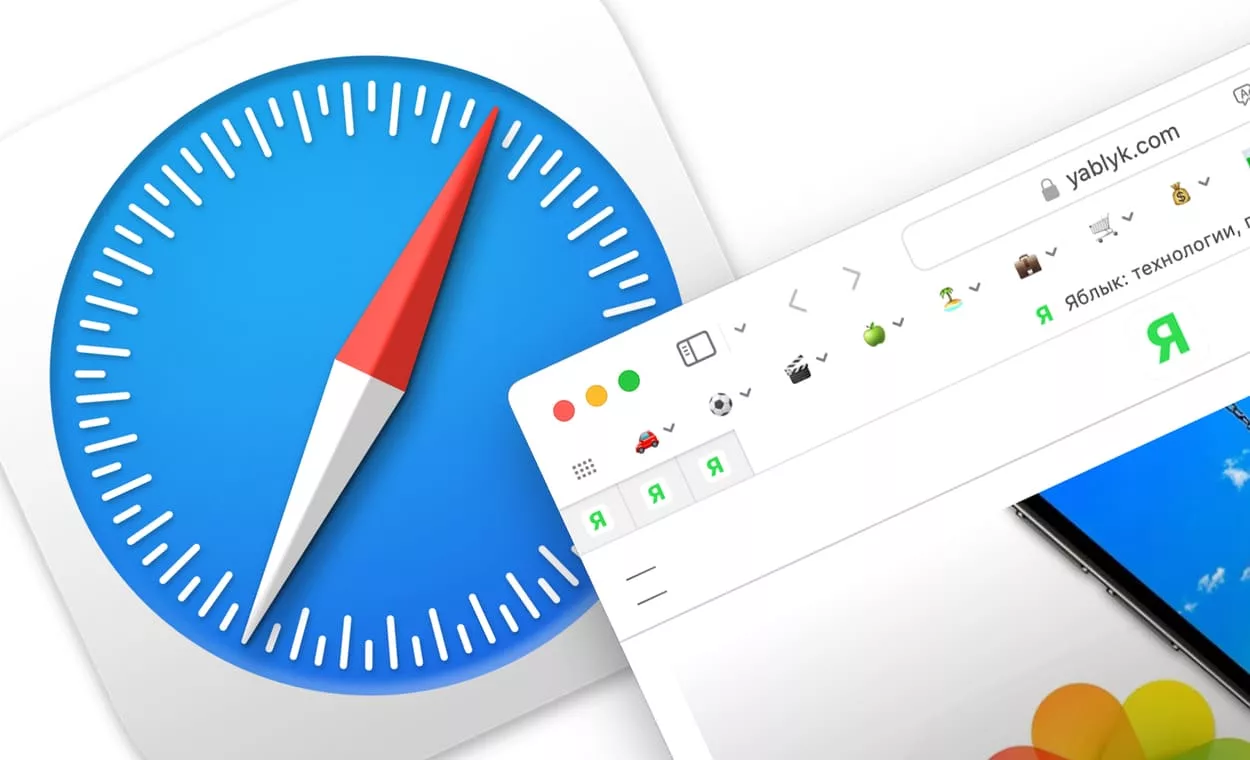
Подписаться на Яблык в Telegram — только полезные инструкции для пользователей iPhone, iPad и Mac t.me/yablykworld.
Содержание статьи
Как открывать закрытые вкладки в Safari на Mac при помощи горячих клавиш?
К примеру, за последний час вы закрыли 10 вкладок и если хотите повторно открыть их, используйте комбинацию «⌘Cmd + ⇧Shift + T» для запуска каждой из них. Более того, данный шорткат работает даже после перезапуска Safari.
Как открывать закрытые вкладки в Safari на Mac через меню История?
Если использование горячих клавиш не входит в ваши предпочтения, существует и другой способ. Просто откройте меню «История» и нажмите «Открыть последнюю закрытую вкладку». Правда, для того чтобы открыть 10 вкладок или окон, данное действие придется повторить 10 раз.
Кроме того, открыть последнюю закрытую вкладку также можно непосредственно в истории просмотров Safari.
Как открывать закрытые вкладки в Safari на macOS через кнопку «+»?
Оказывается, существует и скрытый способ открытия закрытых вкладок. Для этого нажмите и удерживайте кнопку «+» в меню вкладок браузера.
В macOS Big Sur или более новых версия ПО:
В более старых версиях macOS:
Как открывать закрытые вкладки в Safari на macOS через отмену последнего действия?
Открыть случайно закрытую вкладку можно также из меню «Правка» → «Отменить закрытие вкладки» или при помощи комбинации «⌘Cmd + Z».
🔥 Смотрите также:
- Как синхронизировать закладки Safari между Mac, iPhone и iPad.
- Как на Mac набрать символ доллара $, рубля ₽, евро € и т.д.
- Автозагрузка на Mac, или как добавить (удалить) программы для автоматического запуска при загрузке macOS.